Стили символов являются незаменимым инструментом в Affinity Publisher, который помогает вам эффективно выделять и форматировать текстовые элементы в вашем документе. Независимо от того, хотите ли вы выделить названия городов, авторов или ключевых терминов — стили символов позволяют вам легко применять изменения к нескольким текстовым элементам. Этот путеводитель проведет вас через основы стилей символов в Affinity Publisher и покажет, как их можно эффективно использовать.
Основные выводы
Стили символов влияют только на конкретные текстовые элементы и обеспечивают простую, повторяемую форматировку. Вы можете изменять свойства стилей символов, не затрагивая другие форматирования. Это делает их идеальным инструментом для обширных документов.
Пошаговая инструкция
Что такое стили символов?
Прежде чем начать работать со стилями символов, важно понять, что они собой представляют. Стили символов — это специфические форматирования, которые применяются к отдельным словам или текстовым элементам, в отличие от абзацных стилей, которые изменяют весь абзац. Например, если вы хотите выделить определенное имя или важное слово, вы обращаетесь к стилям символов.
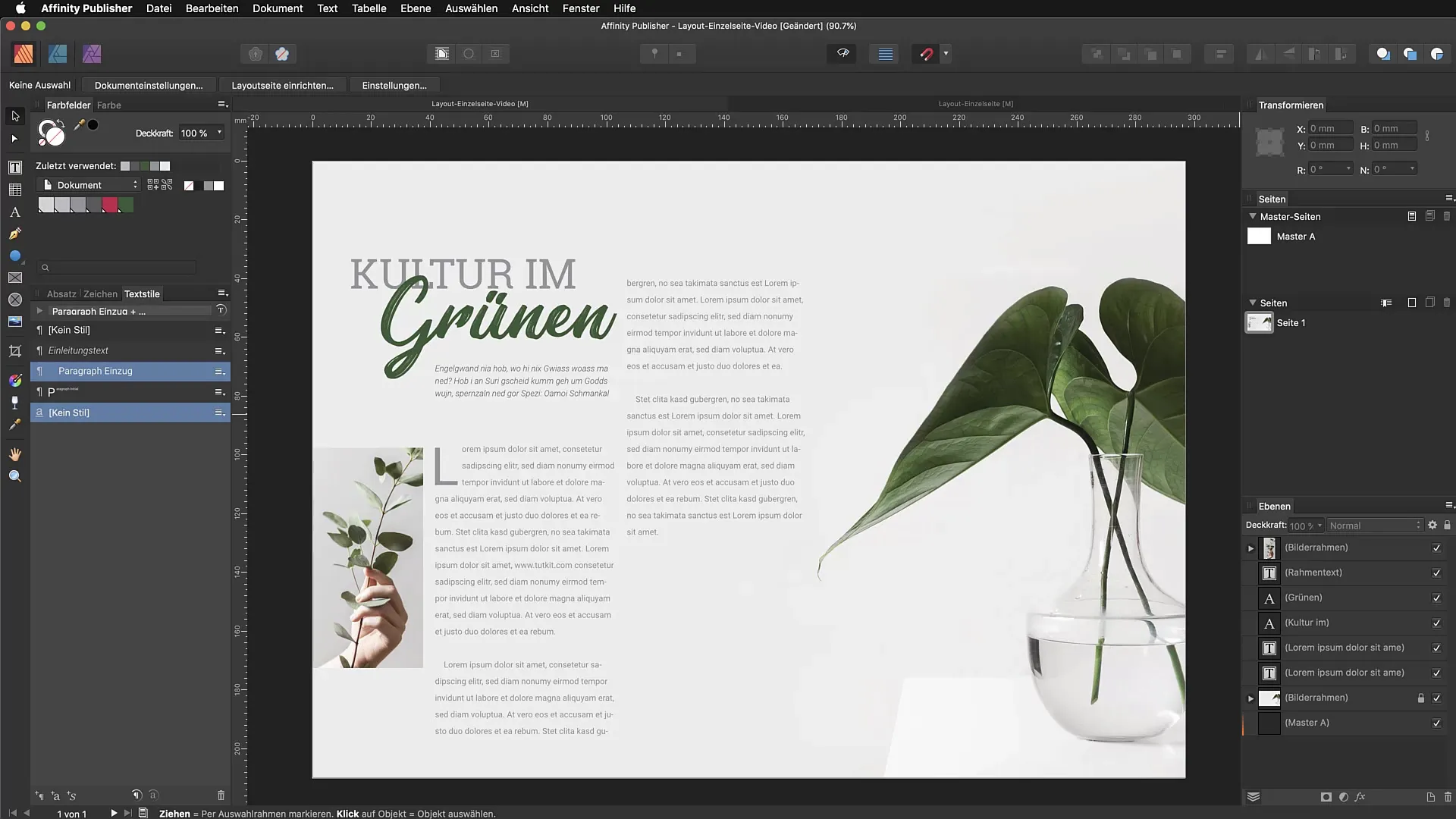
Создание стиля символа
Начнем с создания простого стиля символа. Предположим, вы хотите выделить название города. Выделите текст и выполните необходимые форматирования — вы можете изменить размер шрифта, шрифт, цвет и другие настройки. После этого перейдите к стилям текста и выберите «Создать новый стиль символа».
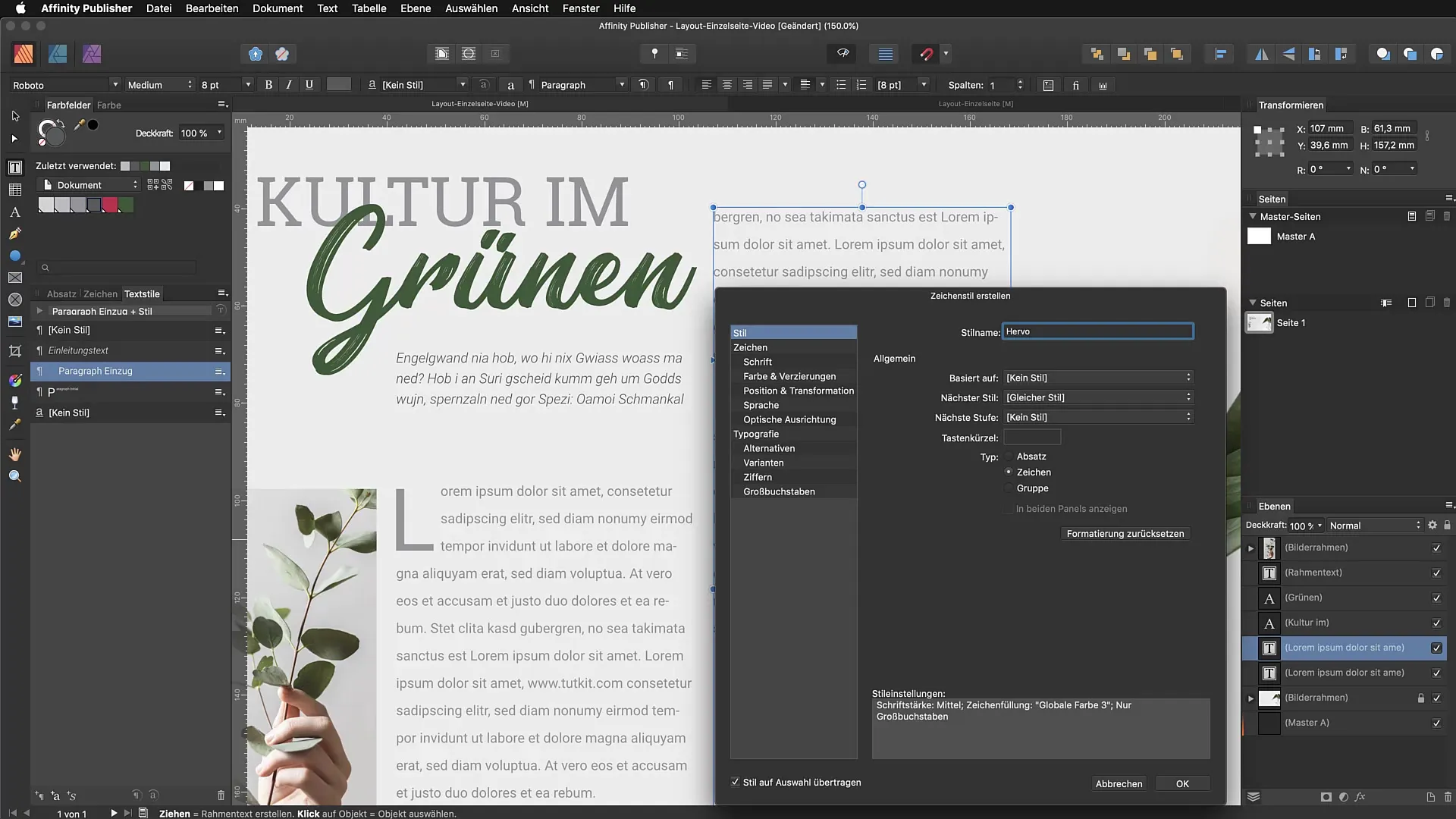
Эти форматирования теперь будут сохранены в новом стиле символа, который вы сможете применять в любом месте вашего документа. Назовите этот стиль, например, «Выделение».
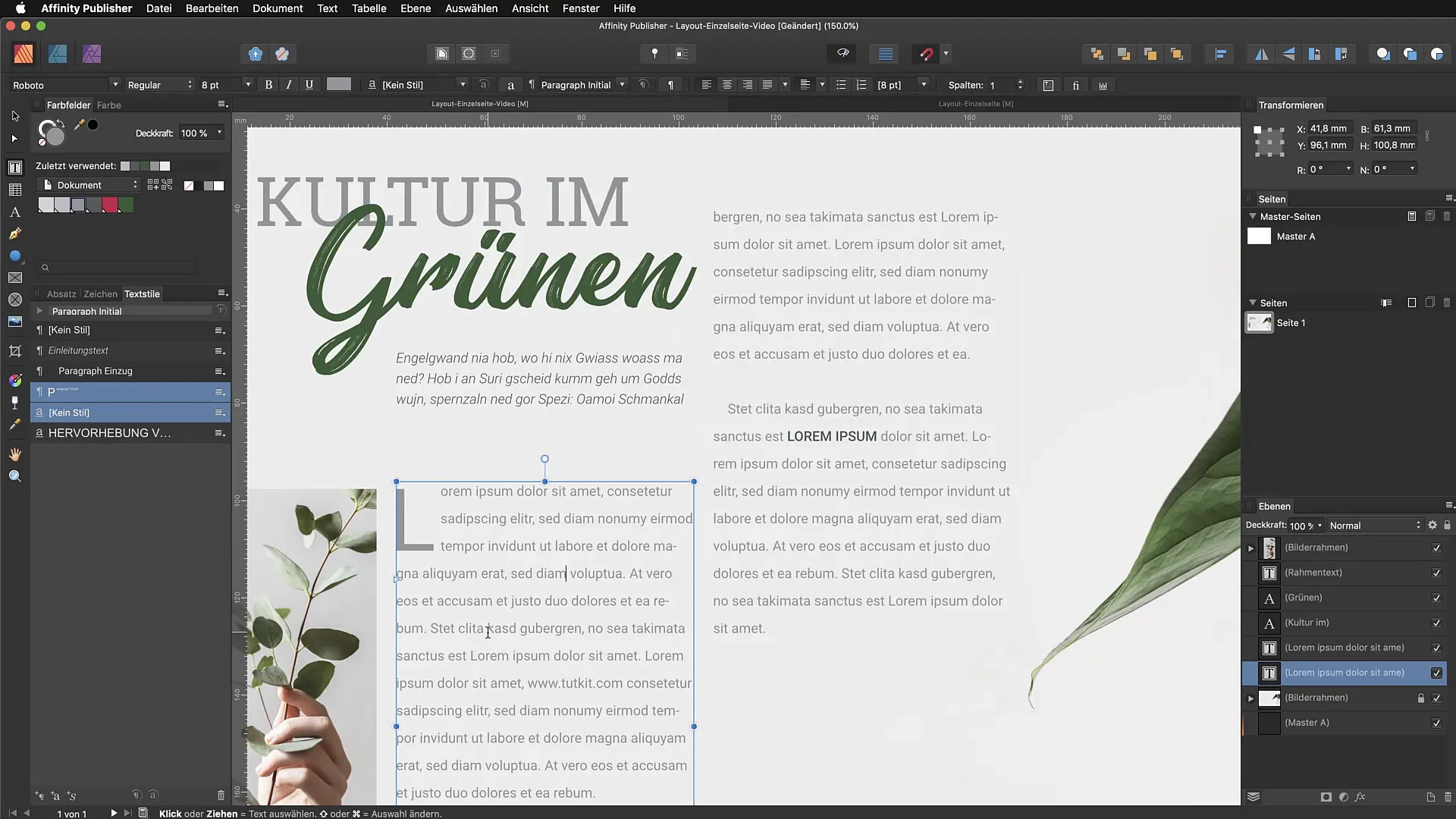
Настройка цветов и шрифтов
Вы можете редактировать свои стили символов в любое время. Предположим, главный редактор хочет изменить выделение вашего примера, например, цвет. Выделите ваш текстовый стиль, перейдите в палитру цветов и выберите более приятный цвет, который выглядит менее жестко и лучше вписывается в общую картину.
Создание гиперссылки
Еще один практический случай использования стилей символов — создание гиперссылок. Вы можете определить гиперссылку, создав новый стиль символа для категории «Гиперссылки». Убедитесь, что вы не перенимаете существующие форматирования, чтобы иметь четко определенный стиль.
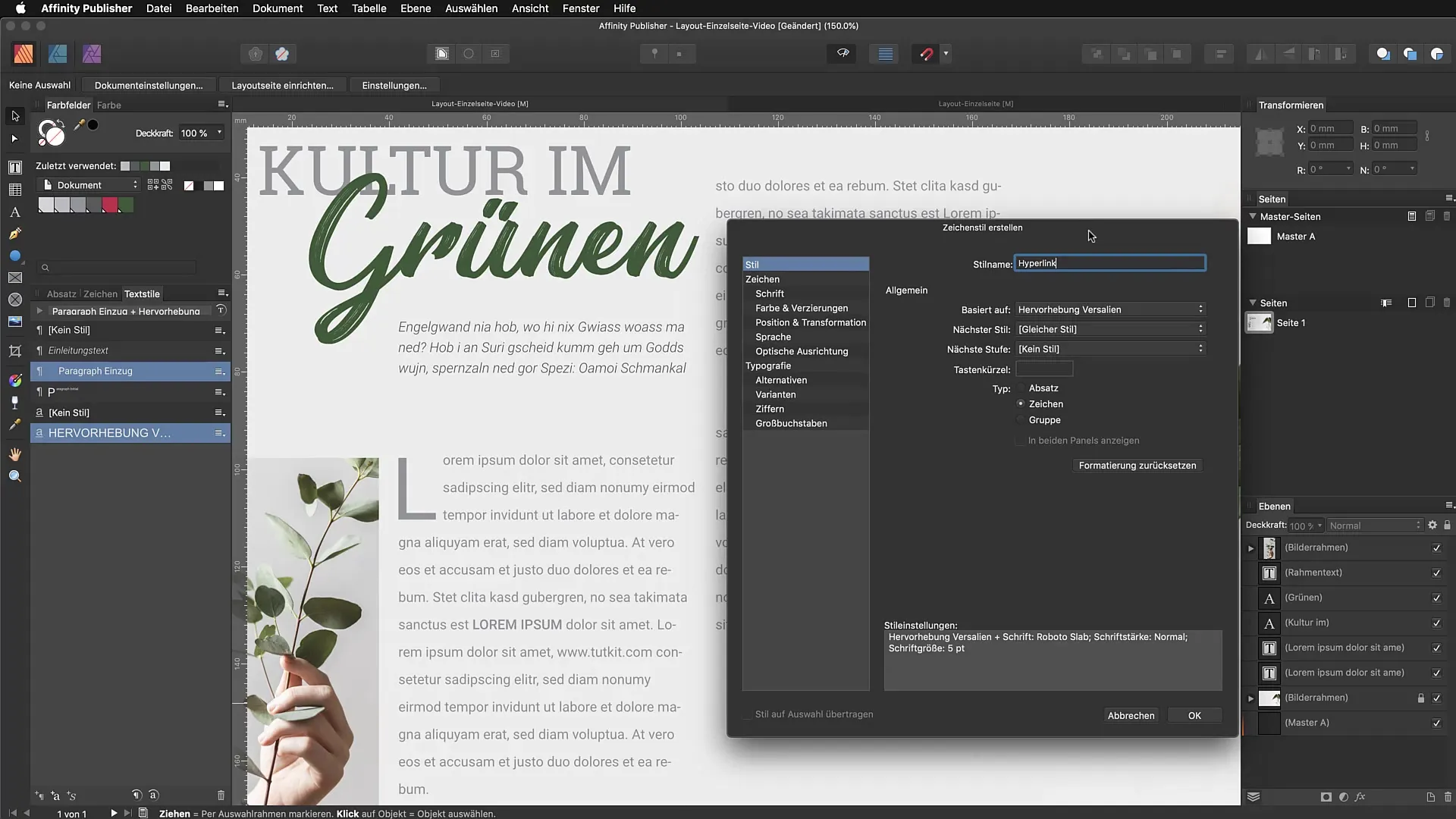
Когда вы настраиваете цвет и другие свойства гиперссылки, разумно вносить только изменения и не указывать конкретную семью шрифтов, чтобы упростить будущие корректировки.
Вставка интерактивных гиперссылок
Чтобы создать гиперссылку, выделите нужный текст, перейдите в «Текст», затем выберите «Интерактив» и «Вставить гиперссылку». Здесь вы можете ввести URL, который вы хотите связать, и снова выбрать соответствующий стиль символа. Так вы гарантируете, что ваша гиперссылка будет выглядеть единообразно и останется настраиваемой, даже если вы экспортируете документ в формате интерактивного PDF.
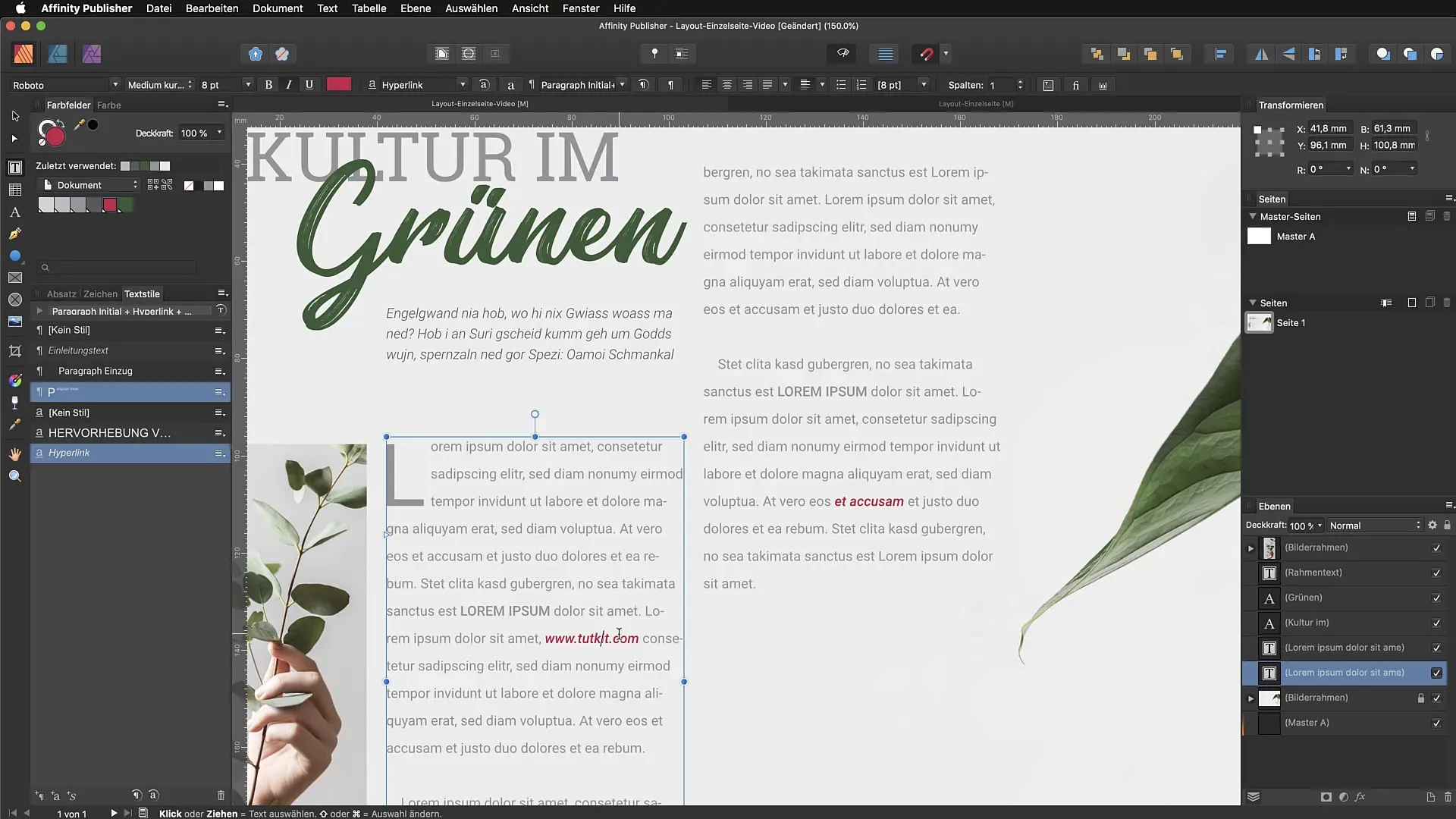
Резюме — эффективное использование стилей символов в Affinity Publisher
С помощью стилей символов вы можете легко выделять и форматировать текстовые элементы в вашем документе, не влияя на структуру других абзацев. Вы можете вносить изменения в любое время и настраивать несколько текстовых элементов одновременно, что особенно полезно для обширных документов. Ознакомьтесь с этими техниками, чтобы максимально эффективно использовать возможности Affinity Publisher.
Часто задаваемые вопросы
Каковы преимущества стилей символов в Affinity Publisher?Стили символов позволяют вам легко выделять конкретные текстовые элементы и единообразно их форматировать.
Как я могу создать новый стиль символа?Выделите нужный текст, внесите изменения и сохраните их как новый стиль в стилях текста.
Могу ли я позже изменить стиль символа?Да, вы можете в любое время вносить изменения в цвет и шрифт стиля символа.
Что произойдет, если я изменю семью шрифтов?Если вы не зададите семью шрифтов в стиле символа, изменения автоматически применятся к новой семье шрифтов, не теряя форматирования.
Как вставить гиперссылку в мой текст?Выделите текст, перейдите в «Текст», а затем в «Интерактив» и «Вставить гиперссылку», чтобы ввести URL.


